-
主编演示 win7系统安装程序提示“安装程序已经在运行”的还原办法
- 发布日期:2021-02-20 01:00:16 作者:bag198技术 来 源:http://www.bag198.com
win7系统安装程序提示“安装程序已经在运行”的问题司空见惯;不少人觉得win7系统安装程序提示“安装程序已经在运行”其实并不严重,但是如何解决win7系统安装程序提示“安装程序已经在运行”的问题,知道的人却不多;小编简单说两步,你就明白了; 1、在任务栏单击右键,选择“启动任务管理器”; 2、在任务管理器中点击“用户”选项卡,在下面找到当前运行的用户并单击右键,选择“注销”;就可以了。如果没太懂,请看下面win7系统安装程序提示“安装程序已经在运行”的解决方法的更多介绍。
具体解决步骤:
1、在任务栏单击右键,选择“启动任务管理器”;
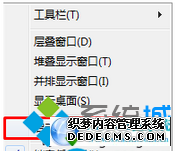
2、在任务管理器中点击“用户”选项卡,在下面找到当前运行的用户并单击右键,选择“注销”;
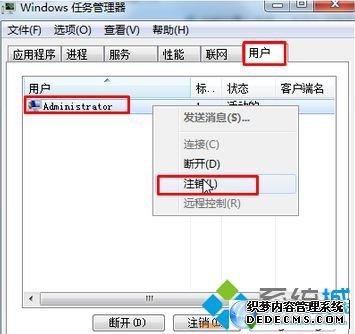
3、注销后重新登入操作系统,然后在安装程序上单击右键,选择“重命名”,随便添加一些数字或者字母(程序名字后面的.exe千万不要改);
4、修改完成后重新安装即可解决。
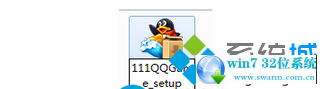
关于Win7旗舰版系统安装程序提示“安装程序已经在运行”的全部内容讲解到这里了,如果你在运行过程中也遇到这样的问题可以按照以上的方法试试。
看完这篇关于win7系统安装程序提示“安装程序已经在运行”的解决方法的教程,有遇到这样情况的用户们可以采取上面的方法步骤来解决,当然方法不止这一种,更多知识等着我们去发现!
 电脑公司 Ghost Win7 64位纯净版下载 v2019.08
电脑公司 Ghost Win7 64位纯净版下载 v2019.08 电脑公司 Ghost Win7 64位纯净版系统下载 v2019.10
电脑公司 Ghost Win7 64位纯净版系统下载 v2019.10